Napravite vlastiti prilagođeni predložak PowerPoint u programu Office 2013
Microsoft Ured Power Point / / March 17, 2020
Ugrađeni predlošci u programu Office 2013 definitivno su veliki korak naprijed za Office. Ali što ako trebate napraviti svoje? Evo dva načina na koji možete to učiniti.
Pro način
Ako želite otići dublje od prve dvije dijapozitive i želite prilagoditi fontove, podnožja i drugo, morat ćete upotrijebiti prikaz Glavni dijapozitiv. Da biste ga koristili, idite na Prikaz> Glavni prikazi> Glavni dijapozitiv.
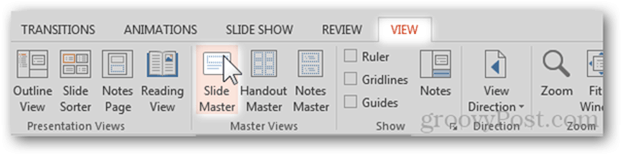
Iz Voditelj klizača, možete konfigurirati dvanaest prilagodljivih postavki dijapozitiva po želji.

Za svaki pojedinačni izgled dijapozitiva možete imati različitu pozadinu, stil fonta i još mnogo toga. Evo pozadine koju sam odabrao za svoju prvu.
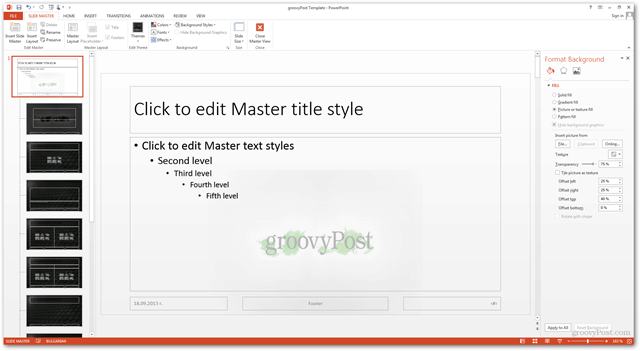
Drugi.
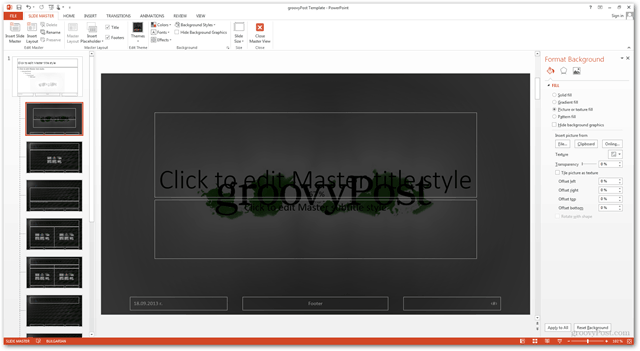
I treći Master Slide.
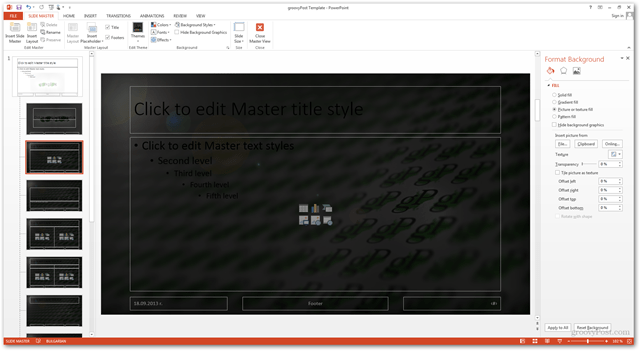
Za drugi i treći dijapozitiv promijenit ću postavke fonta, vidjevši da se zadana crna boja ne igra lijepo s mojom novom pozadinom. Kliknite unutar tekstnog polja koje želim prilagoditi, a zatim idem na to Format i odaberite bijelu WordArt Style.
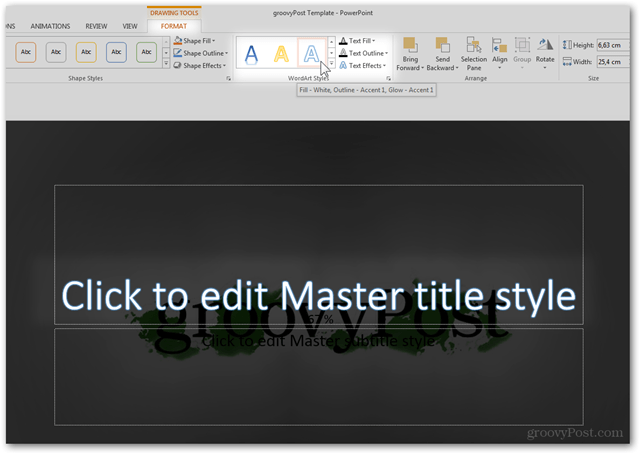
Učinit ću isto sa svim ostalim slajdovima kako bih imao identičan izgled tijekom cijele prezentacije.
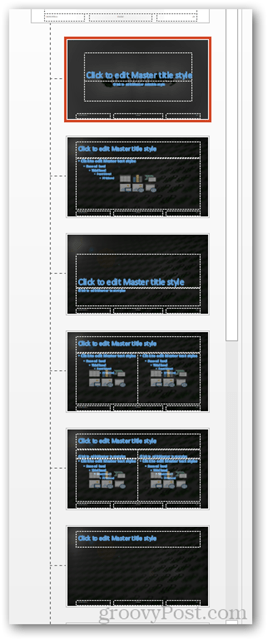
Od Voditelj klizača Također mogu promijeniti font koji se koristi za svaki slajd. Nemojte, za razliku od slaganja poput boje fonta, postavke kartice Slide Master utječu na sve rasporede dijapozitiva. 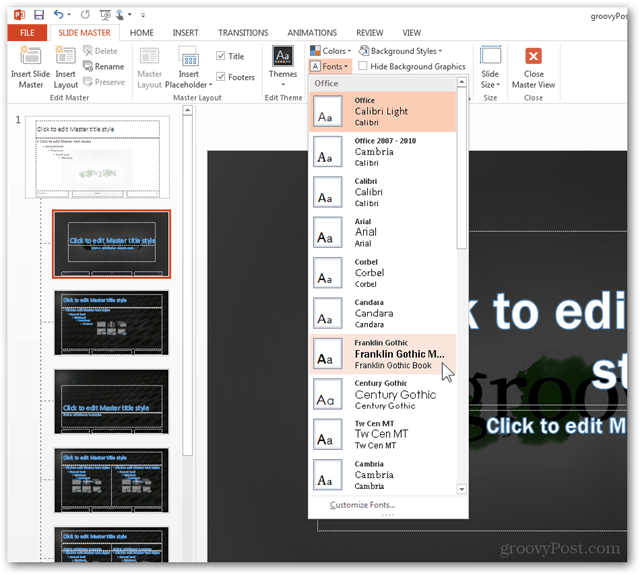
Možeš eksperimentirajte sa svim postavkama koje imate u Slide Master Viewu dok ne postignete željeni rezultat. Mislite na to kao na "Pregled razvojnog programera" za izradu predloška predloška. Jednom kada završite, jednostavno zatvoriti iz nje.
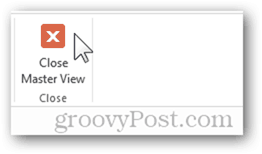
I Uštedjeti predložak na način na koji ste već upoznati.
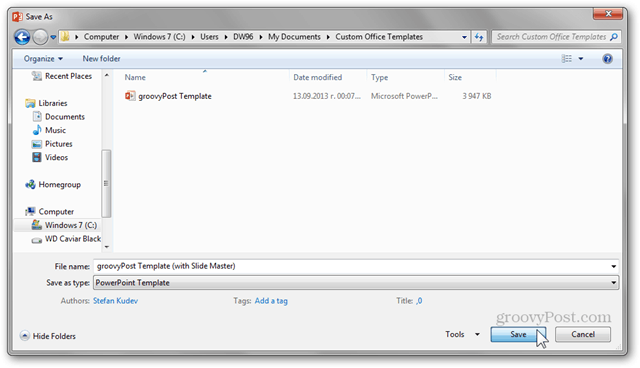
stranice: 12
